LordEfazati
Member
این هم یه مقاله ساده است که به درد می خورد !
این مقاله برگرفته از سایت http://www.photoshopcafe.com می باشد
1- با circular marquee tool یک دایره بکشید ، برای اینکار دکمه ی alt را برای وسط بودن و shift را برای دایره ای بودن نگه دارید و بکشید !

2- در این قسمت باید رنگ دایره را به صورتی تنظیم کنیم که به شکل گوی دربیاید ! برای اینکار circular gradient درست باید بکنید و از آنجا رنگ مورد نظر را انتخاب کرده و به صورت زیر بکشید ! deselect نکنید !

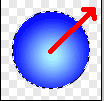
3- یک لایر جدید درست کرده و تنظیمات gradient را به Linear و رنگ تان را به سفید تغییر دهید !
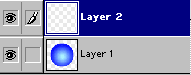

4- حالا از بالا به سمت پائین بکشید تا مثل شکل شود !
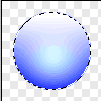
5- حالا Ctrl/Cmd+T را برای free transform tool بزنید . و به اندازه نصف برسانید و شبیه عکس زیر درست کنید !
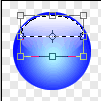
6- از منوی فیلتر => blur = > gaussian blur انتخاب کنید تا کمی تصویر نرم تر شود !
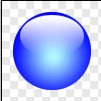
7- حالا می توانید روی دایره کلمه ی موردنظر را نوشته و از دایره استفاده کنید!
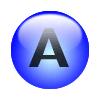
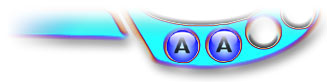
این مقاله برگرفته از سایت http://www.photoshopcafe.com می باشد
1- با circular marquee tool یک دایره بکشید ، برای اینکار دکمه ی alt را برای وسط بودن و shift را برای دایره ای بودن نگه دارید و بکشید !

2- در این قسمت باید رنگ دایره را به صورتی تنظیم کنیم که به شکل گوی دربیاید ! برای اینکار circular gradient درست باید بکنید و از آنجا رنگ مورد نظر را انتخاب کرده و به صورت زیر بکشید ! deselect نکنید !

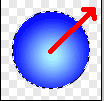
3- یک لایر جدید درست کرده و تنظیمات gradient را به Linear و رنگ تان را به سفید تغییر دهید !
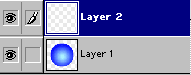

4- حالا از بالا به سمت پائین بکشید تا مثل شکل شود !
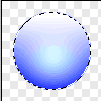
5- حالا Ctrl/Cmd+T را برای free transform tool بزنید . و به اندازه نصف برسانید و شبیه عکس زیر درست کنید !
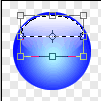
6- از منوی فیلتر => blur = > gaussian blur انتخاب کنید تا کمی تصویر نرم تر شود !
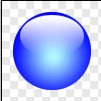
7- حالا می توانید روی دایره کلمه ی موردنظر را نوشته و از دایره استفاده کنید!
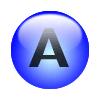
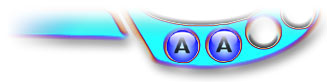

.gif)











